
Не знаете, как открыть командную строку на Windows 7? Значит, вы попали по адресу, ведь мы знаем уйму способов, как это сделать. Каким из них пользоваться? Решать только вам. В конце концов, какой способ не используй, все равно откроется командная строка.
Окно «Выполнить»
Нажмите Win+R на клавиатуре.
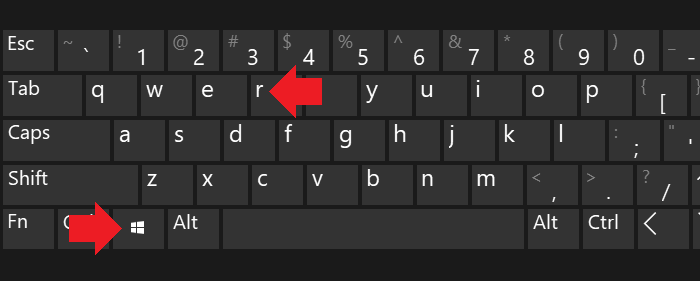
Если все сделано верно, появится окно «Выполнить». Введите команду cmd и нажмите Enter.
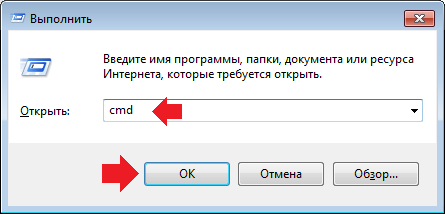
Командная строка запущена.
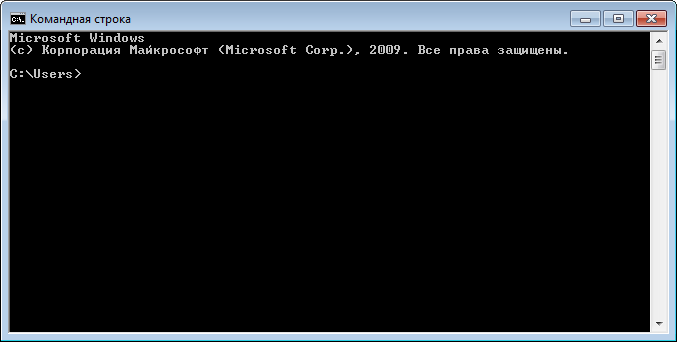
Меню «Пуск» (первый способ)
Нажмите на кнопку меню «Пуск».
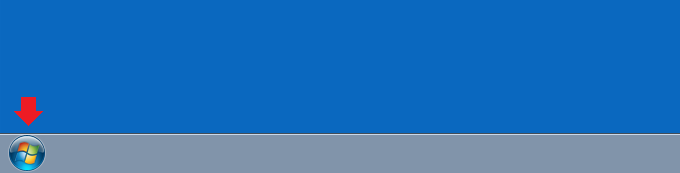
Откройте «Все программы» — «Стандартные» и увидите здесь командную строку.
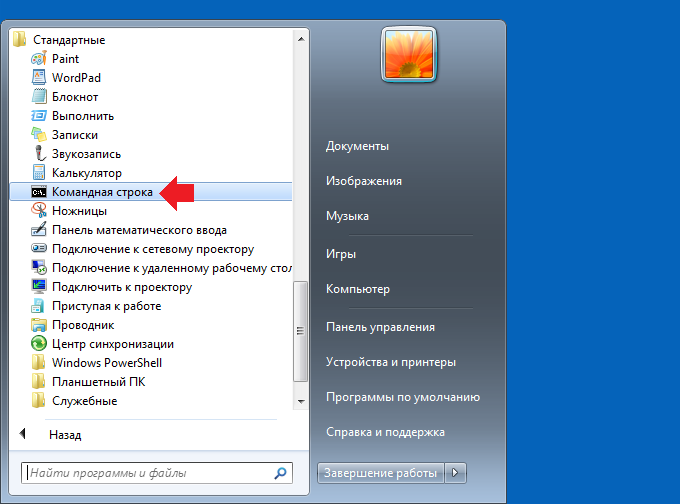
Кликните по указанному приложению левой клавишей мыши за запуска.
Меню «Пуск» (второй способ)
Нажимаете на кнопку «Пуск» и в нижней части меню видите строку поиска.
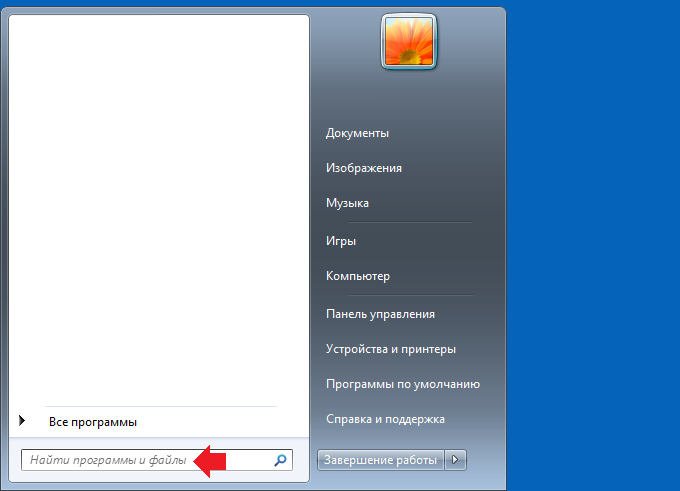
Укажите слово командная и увидите нужное вам приложение. Что делать дальше, вы уже знаете.
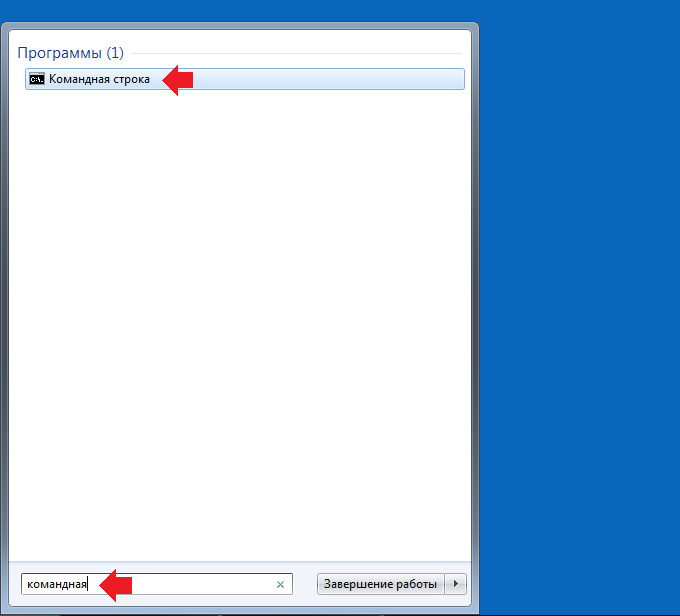
Меню «Пуск» (третий способ)
Практически полностью аналогичный предыдущему способ, а разница в том, что в качестве поискового слова надо вводить cmd.
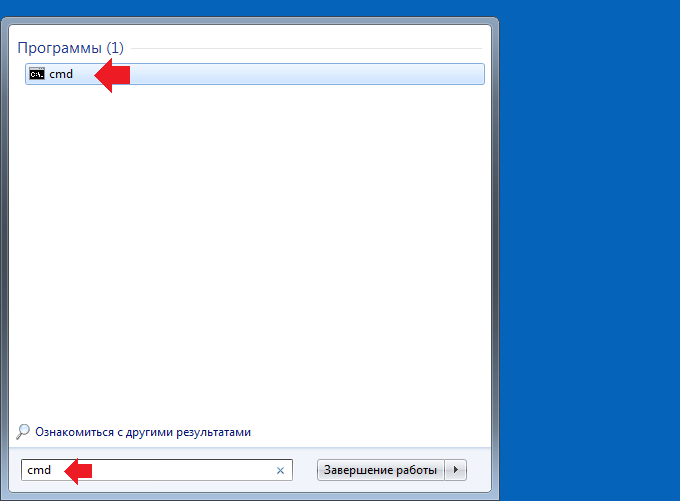
Cmd — это тоже командная строка.
Диспетчер задач
Способ этот не самый удобный, зато рабочий.
Нажмите Ctrl+Shift+Esc на клавиатуре, чтобы вызвать диспетчер задач.
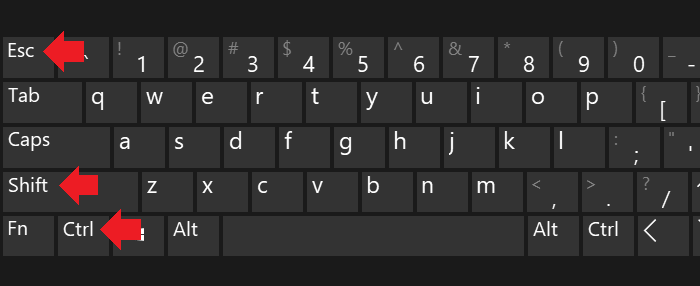
В диспетчере задач нажмите на кнопку «Файл», а затем, когда появится дополнительное меню, — «Новая задача (выполнить)».
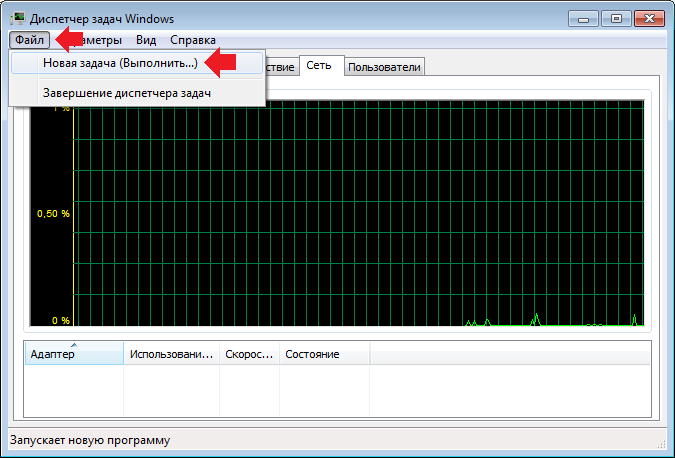
Ну а дальше остается ввести команду cmd и нажать ОК.
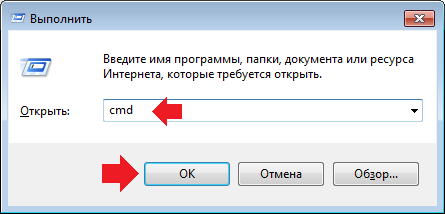
Проводник
Откройте «Компьютер».
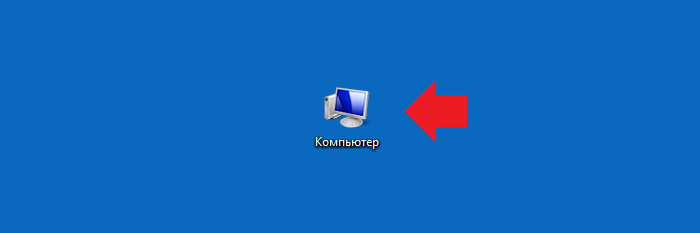
В строку поиска добавьте путь C:\Windows\System32\cmd.exe и нажмите ОК.
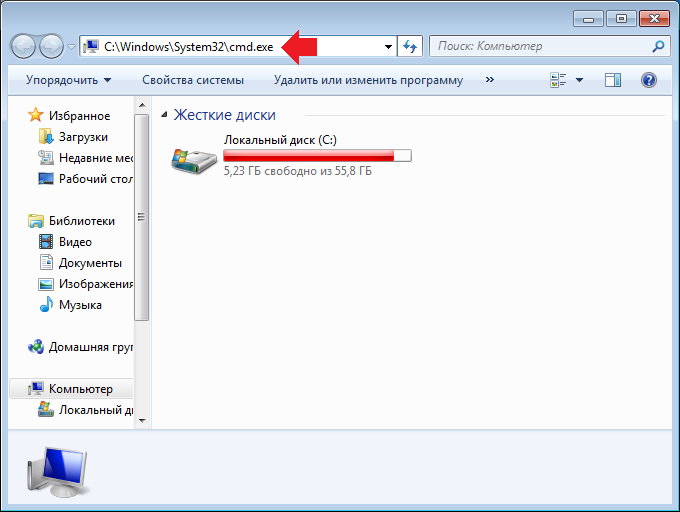
Откроется командная строка. Если Windows располагается на другом диске, вместо C укажите актуальный диск.
Ярлык для командной строки на рабочем столе
Можно создать ярлык для командной строке прямо на рабочем столе.
Нажимаете правой клавишей мыши по пустому месту рабочего стола, чтобы появилось меню. В меню выбираете «Создать» — «Ярлык».
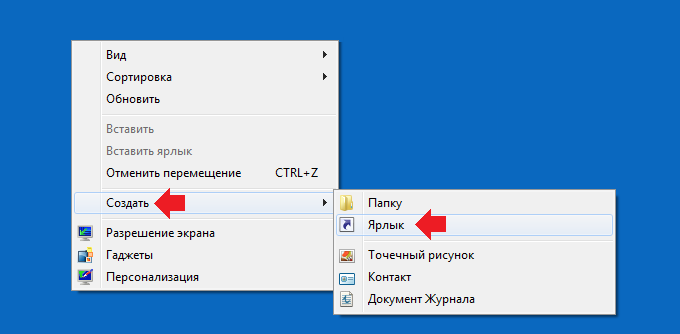
В качестве расположения объекта указываете cmd.exe и жмете «Далее».
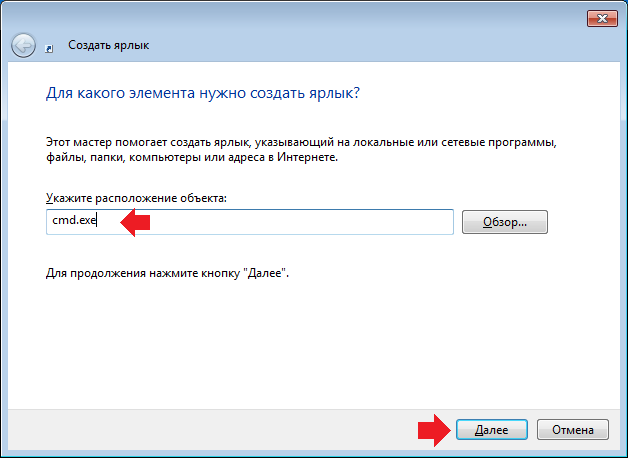
Имя задаете по своему вкусу. Можно cmd, как в нашем примере.
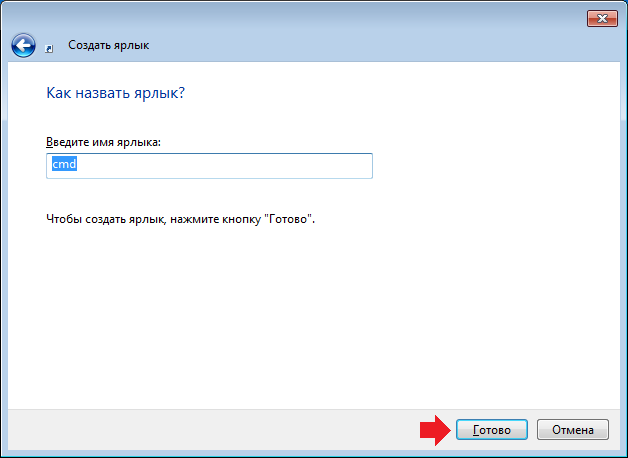
Ярлык готов.
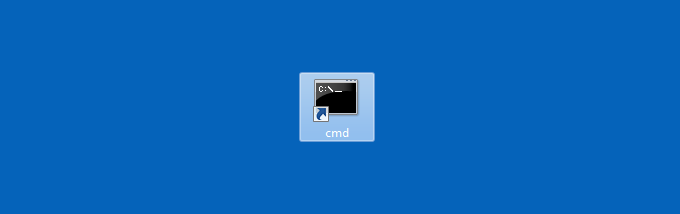
Щелкаете по нему два раза левой клавишей мыши и запускается командная строка.